3 методи виправлення пошкоджених фотографій на Mac (09.15.25)
Фотографія розвивалася протягом десятиліть - від громіздких камер до цифрових камер до камер для смартфонів, якими ми користуємося щодня. Замість того, щоб цілими днями чи навіть тижнями розробляти фотографії, щоб люди могли бачити, як вони виглядають, користувачі тепер можуть миттєво побачити, як виглядає фотографія, і зберегти його на пристрої (або видалити, якщо вони не задоволені з фотографією). Раніше користувачі обмежувались кількістю доступних негативів до фільму. Однак сьогодні люди можуть робити скільки завгодно знімків - будь-коли та де завгодно.
Є також багато речей, які люди можуть робити зі своїми фотографіями. Вони можуть редагувати їх і друкувати, надсилати електронною поштою, розміщувати в соціальних мережах або надсилати як вкладення до повідомлень. А найкращий спосіб упорядкувати свої фотографії на Mac - це перенести їх у бібліотеку фотографій. Користувачеві просто потрібно підключити пристрій (камеру або телефон), а потім імпортувати фотографії до бібліотеки. Ви навіть можете налаштувати свій Mac на автоматичний імпорт фотографій, коли він виявить зовнішній диск.
На жаль, не всі фотографії, які імпортуються, зберігають свою якість під час процесу. Бувають випадки, коли фотографії пошкоджуються або пошкоджуються після перенесення з SD-карти камери або телефону. Деякі фотографії мають рядки, а інші завантажують лише половину оригінальної фотографії. Також часто деякі фотографії не відкриваються за допомогою попереднього перегляду та інших програм для редагування фотографій.
Згідно з повідомленнями користувачів, оригінальні фотографії на фотокамері виглядають нормально, але вони пошкоджуються після імпорту до бібліотеки фотографій. Користувачі також зазначили, що пошкоджені зображення macOS з'являються здебільшого на Mac, на яких запущена Catalina. Пошкоджені фотографії на macOS з’являються не лише під час відкриття файлу за допомогою попереднього перегляду, а й інших сторонніх програм для фотографій на Catalina, зокрема Pixelmator, Adobe PSE 2020, Affinity Photo, XnViewMP та інших. Дивна річ у тому, що пошкоджені фотографії на macOS Catalina виглядають безперечно чудово і в хорошій якості при передачі їх в інші Mac за допомогою старих версій macOS, таких як High Sierra, Sierra та Mojave. Вони також не виглядають пошкодженими, коли їх відкривають на комп'ютерах під управлінням Windows або Ubuntu.
Фотографії на оригінальному пристрої не пошкоджуються, коли ви підключаєте їх до іншого комп’ютера та відкриваєте звідти. Але файли, імпортовані до бібліотеки фотографій, залишаються пошкодженими, навіть коли ви надсилаєте їх електронною поштою або зберігаєте на фізичному диску. Це означає, що пошкодження трапляється під час процесу імпорту, і в оригінальному файлі немає нічого поганого.
Складність цього полягає в тому, що пошкодження відбувається не на всіх фотографіях, тому ви можете не проблема негайно. На думку деяких користувачів, пошкодження фотографій відбувається послідовно, але не зачіпає всіх інших. Наприклад, фотографії 1 та 2 можуть бути пошкоджені, але 3, 4 та 5 можуть виглядати нормально. Тоді 6, 7 і 8 також будуть пошкоджені. Ви ніколи не дізнаєтесь, якщо не перевірите кожного з них. Це може бути проблемою, якщо ви імпортуєте тисячі фотографій, бо хто встиг би пройти їх по одному?
Що спричиняє пошкодження фотографій у macOS Catalina?Оскільки пошкодження відбувається під час процесу імпорту, проблема може бути пов’язана із самою бібліотекою Фотографій. Можливо, відбувся збій системного процесу або могла бути несумісність програмного забезпечення, що спричиняє пошкодження зображень. Виною тому може бути також застаріла програма "Фотографії".
Варто також вивчити сумісність камери чи пристрою, де фотографії походять із самою macOS. Якщо десь є конфлікт, то деякі ваші фотографії можуть бути пошкоджені.
Ось інші фактори, які також потрібно врахувати:
- Пошкоджені налаштування програми Фотографії
- Пошкоджена SD-карта, камера чи диск для зберігання даних, куди будуть імпортовані фотографії з
- шкідливого програмного забезпечення
Може здатися вирішення проблеми зіпсованих фотографій на macOS як страшне завдання, але рішення насправді дуже прості.
Як виправити пошкоджені фотографії на MacЯкщо вам цікаво, як успішно імпортувати свої зображення до бібліотеки фотографій, нижче наведено кілька способів, які ви можете спробувати. Але перед цим рекомендується спочатку виконати очищення системи, щоб значно полегшити процес усунення несправностей. Ось декілька основних кроків, які слід виконати:
- Повністю закрийте програму Фотографії, вибравши Вийти в меню Фотографії або натиснувши Command + Q .
- Видаліть інші непотрібні програми та позбавтеся від непотрібних файлів за допомогою програм для очищення Mac.
- Запустіть програму захисту від шкідливих програм, щоб виключити зараження шкідливим програмним забезпеченням як одна з причин.
- Встановіть усі системні оновлення, доступні для вашого Mac.
Після того, як ви виконали вищевказані кроки, тепер ви можете перейти до наведених нижче способів усунення несправностей :
Метод 1: Оновіть програму Photos.Як уже згадувалося раніше, однією з найпоширеніших причин пошкодження фотографій у macOS є застарілий додаток Photos. Ця помилка найімовірніше трапиться, якщо ви нещодавно перейшли на macOS Catalina або встановили значне оновлення без оновлення самої програми Photos. Постійне оновлення програми "Фото" має швидко виправити цю помилку.
Для цього:
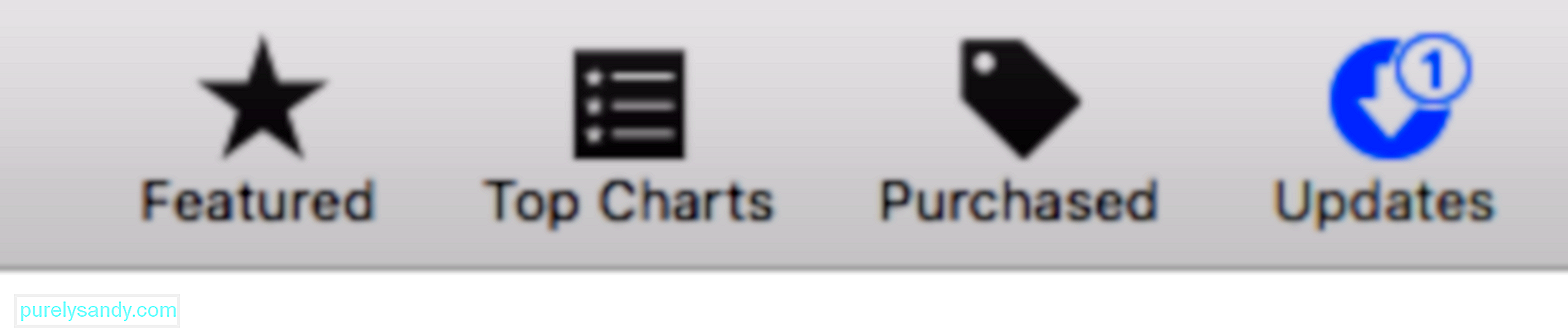
Дочекайтеся завершення процесу оновлення, а потім спробуйте імпортувати знову фотографії.
Спосіб 2: Відремонтуйте бібліотеку фотографій.macOS має приховану функцію, яка дозволяє користувачам виправляти проблеми з бібліотекою фотографій. Цей прихований засіб відновлення може виправити поширені проблеми з бібліотекою Фотографій, включаючи пошкоджені зображення, бібліотеку, яка відмовляється відкривати, або бібліотеку, що відображає помилки під час копіювання чи імпорту. Вам не потрібно нічого завантажувати, тому що все, що вам потрібно зробити, це натиснути деякі клавіші для відновлення бібліотеки Фотографій.
Ось усі кроки:
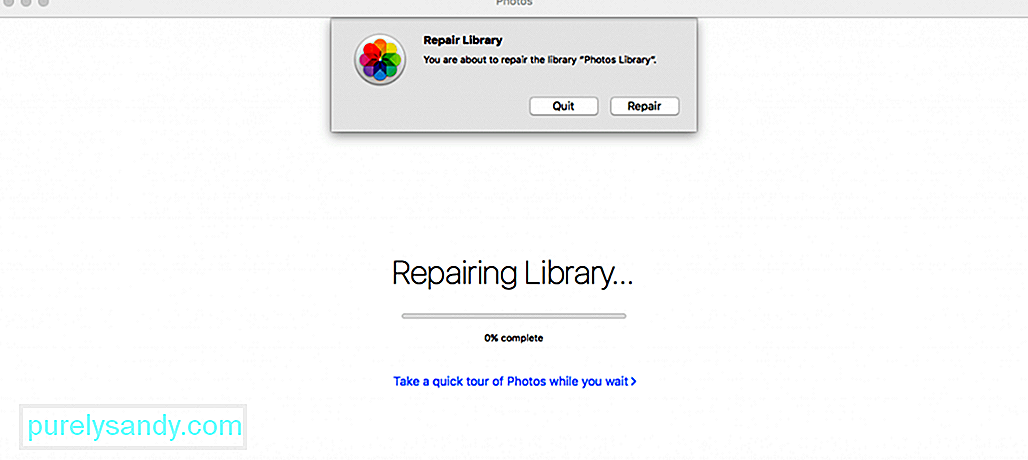
Після закінчення спробуйте знову імпортувати фотографії, щоб перевірити, чи проблему вирішено.
Метод 3. Скопіюйте зображення вручну.Якщо у вас виникають проблеми з імпортом файлів до бібліотеки, ви можете спробуйте скопіювати їх замість цього. Однак не копіюйте всі зображення одночасно. Скопіюйте їх по партіях, щоб ви могли швидко перевірити, чи не пошкоджено якусь із них у процесі. Просто підключіть або підключіть img зображень, відкрийте його, як і інші зовнішні накопичувачі, і виберіть фотографії, які ви хочете скопіювати.
Ви не зможете скопіювати їх безпосередньо до бібліотеки Фотографій потрібно створити тимчасову папку на вашому Mac, щоб скопіювати їх. Наприклад, ви можете створити нову папку в папці Документи або Зображення . Після копіювання фотографій натисніть Command + A , щоб вибрати всі. Клацніть правою кнопкою миші на виділених фотографіях, натисніть Поділитися , а потім виберіть Додати до фотографій .
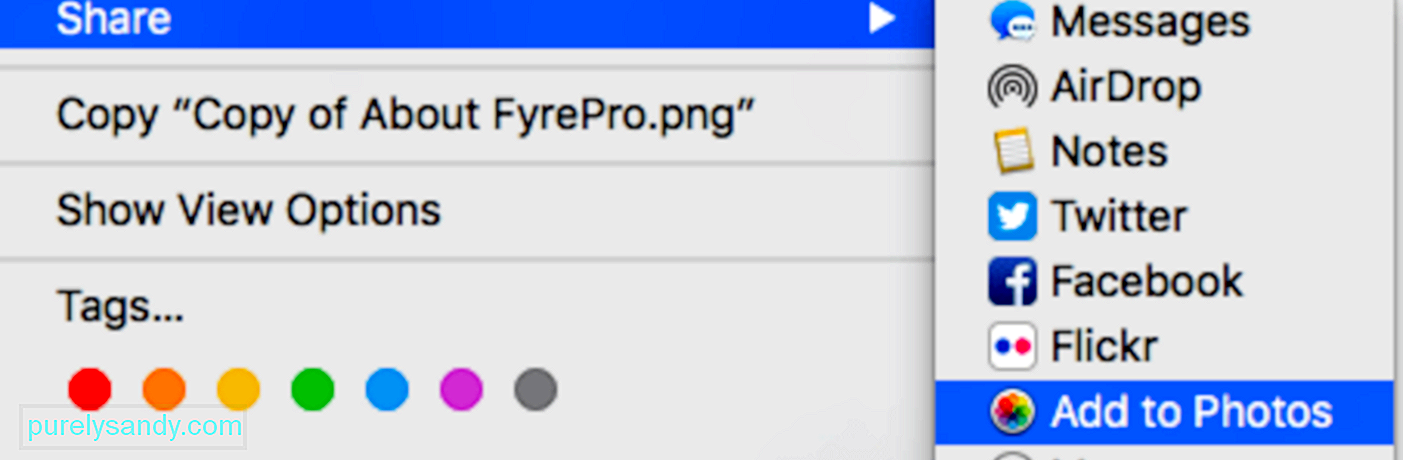
Вибрані вами зображення потім додаватимуться до бібліотеки фотографій.
ПідсумокІмпорт ваших фотографій з камери чи телефону до бібліотеки фотографій повинен бути дуже простим процесом. Але під час процесу може статися багато речей, в результаті яких користувачі мають пошкоджені або пошкоджені фотографії. Якщо це трапиться, наведені вище методи можуть бути дуже корисними для того, щоб фотографії, імпортовані до бібліотеки Фотографій, були такими ж хорошими, як оригінал.
Відео YouTube: 3 методи виправлення пошкоджених фотографій на Mac
09, 2025

